Εάν αντιμετωπίζετε προβλήματα δικτύωσης Wi-Fi στο λειτουργικό iOS 9, δείτε πως θα τα διορθώσετε.
Κάθε νέο λειτουργικό σύστημα της Apple, φέρει αρκετά νέα χαρακτηριστικά και βελτιώσεις, συνοδευόμενες όμως με διαφορά μικρά ή μεγάλα προβλήματα. Ανάμεσα σε αυτά μπορούμε να συμπεριλάβουμε παράπονα χρηστών συσκευών iPhone ή iPad, για προβλήματα σύνδεσης Wi-Fi.
Στα προβλήματα συγκαταλέγονται, η αδυναμία σύνδεσης σε οποιοδήποτε περιβάλλον Wi-Fi, η λήψη μηνύματος για λανθασμένη εισαγωγή κωδικού πρόσβασης, η αχνή εναλλαγή Wi-Fi, περιστασιακή απώλεια σύνδεσης ή αδικαιολόγητες καθυστερήσεις. Για όλα τα παραπάνω, εμείς αναζητήσαμε πιθανές λύσεις, προκειμένου να διορθώσετε τα προβλήματα Wi-Fi σύνδεσης, που τυχόν αντιμετωπίσετε κατά την ενασχόλησή σας, με το λειτουργικό iOS 9.
Διαβάστε επίσης: Πώς θα επιλύσετε προβλήματα κινητού δικτύου δεδομένων στο λειτουργικό iOS 9
Επιθετική επανεκκίνηση
Όπως σε όλα τα προβλήματα έτσι και στα προβλήματα Wi-Fi σύνδεσης, δεν θα είναι λανθασμένη ενέργεια να ξεκινήσετε την αντιμετώπιση του θέματος, κάνοντας μία επιθετική επανεκκίνηση της συσκευής σας iPhone ή iPad.
Κρατήστε πατημένο το πλήκτρο ενεργοποίησης της συσκευής και το πλήκτρο αφετηρίας για περίπου 10 δευτερόλεπτα, έως ότου η οθόνη εμφανίσει το λογότυπο της Apple και στη συνέχεια αφήστε τα, ώστε η συσκευή να επανεκκινήσει και πάλι. Εάν αποτύχατε να διορθώσετε τα “κακώς κείμενα”, μην απογοητεύεστε, έχετε ακόμη στη φαρέτρα σας, μερικά ακόμη όπλα.

Αγνόηση δικτύου Wi-Fi
Εάν η συσκευή σας iPhone ή iPad δεν είναι σε θέση να συνδεθεί σε ένα συγκεκριμένο Wi-Fi δίκτυο ή σας ζητά εκ νέου τον κωδικό εισόδου , θα σας συμβουλεύατε να προσπαθήσετε να αγνοήσετε το δίκτυο αυτό και να αιτηθείτε στη συνέχεια, την επανασύνδεσή του. Για να αγνοήσετε το δίκτυό σας:
- Από τις Ρυθμίσεις επιλέξτε την ενότητα Wi-Fi.
- Επιλέξτε το δίκτυό σας και πάνω πάνω αγγίξτε την επιλογή "Αγνόηση αυτού του δικτύου".
- Θα σας ζητηθεί με ένα αναδυόμενο μήνυμα, να επιβεβαιώσετε την αγνόηση δικτύου.
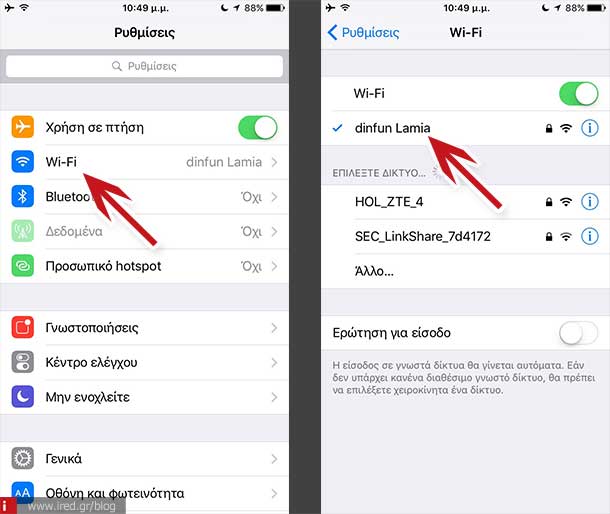
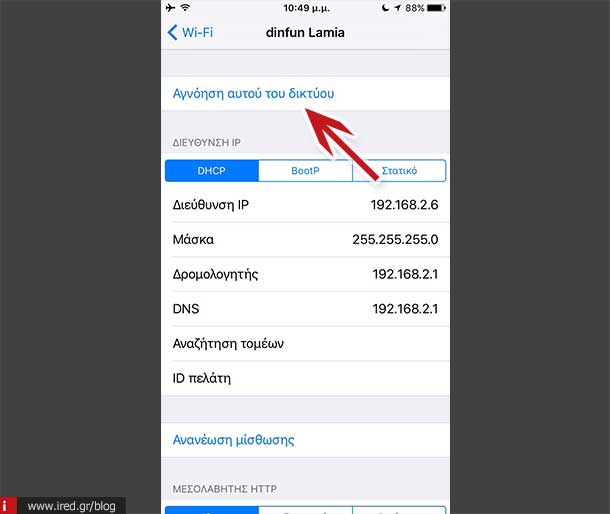
- Επιβεβαιώστε την απόφασή σας.
- Από την οθόνη αφετηρίας επιστρέψτε στην τοποθεσία Ρυθμίσεις > Wi-Fi κι επιλέξτε εκ νέου το δίκτυό σας.
- Εισάγετε τον κωδικό πρόσβασης και προσπαθήστε να συνδεθείτε. Εάν το πρόβλημα συνεχίζεται, συνεχίστε κι εσείς τις προσπάθειες, ακολουθώντας το επόμενο βήμα.
Απενεργοποίηση υπηρεσιών δικτύωσης Wi-Fi
Πολλοί χρήστες iOS συσκευών με προβλήματα Wi-Fi, αναφέρουν πως αυτά επιλύθηκαν, μετά από την απενεργοποίηση των υπηρεσιών δικτύωσης Wi-Fi. H διαδρομή της συγκεκριμένης εναλλαγής είναι:
Ρυθμίσεις > Απόρρητο > Υπηρεσίες τοποθεσίας > κάτω κάτω "Υπηρεσίες συστήματος" > Δικτύωση Wi-Fi.
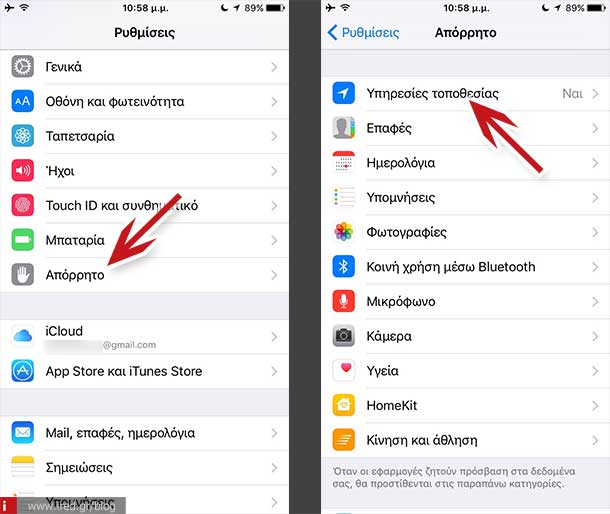
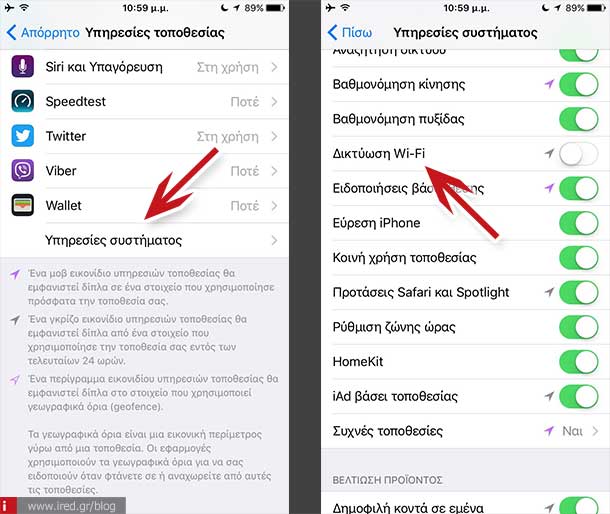
Η ενέργεια αυτή, αποτρέπει από τις υπηρεσίες τοποθεσίας να εντοπίζουν το δίκτυο Wi-Fi, χωρίς να υπάρχει η ανάγκη της πλήρης απενεργοποίησης, της σύνδεσης Wi-Fi.
Διαβάστε επίσης: 3 Σημαντικές βελτιώσεις του λειτουργικού iOS 9 που δεν είναι ορατές με “γυμνό μάτι”
Επαναφορά ρυθμίσεων δικτύου
Τα περισσότερα προβλήματα που σχετίζονται γενικά με τη δικτύωση, έχουν βρει την λύση τους μέσα από μία “Επαναφορά ρυθμίσεων δικτύου”. Η συγκεκριμένη επαναφορά, προκαλεί επανεκκίνηση σε caches και ρυθμίσεις DHCP και σε άλλες πληροφορίες σχετιζόμενες με τη δικτύωση. Για να επαναφέρετε τις ρυθμίσεις δικτύου, ακολουθήστε τα εξής βήματα:
- Από την οθόνη αφετηρίας της iOS συσκευή σας, ανοίξτε την εφαρμογή ρυθμίσεων.
- Αναζητήστε την επιλογή Γενικά > Επαναφορά > Ρυθμίσεις Δικτύου.
- Επιβεβαιώστε την πρόθεσή σας και περιμένετε να γίνει η επαναφορά.
Ρύθμιση προσαρμοσμένου DNS
Πολλές φορές εάν οι ISPs DNS servers, αντιμετωπίζουν προβλήματα μπορείτε να κάνετε εναλλαγή σε Google DNS ή OpenDNS. Ακολουθήστε τις οδηγίες για να κάνετε αλλαγή στις ρυθμίσεις DNS:
- Ρυθμίσεις > Wi-Fi > αναζητήστε το δίκτυό σας και στη συνέχεια πατήστε στο εικονίδιο "i" δεξιά του ονόματος του δικτύου σας.
- Αναζητήστε την επιλογή "DNS" και αγγίξτε τον αριθμό, δεξιά. Θα εμφανιστεί το πληκτρολόγιο της συσκευή σας, προκειμένου να εισάγετε τη νέα διεύθυνση DNS.
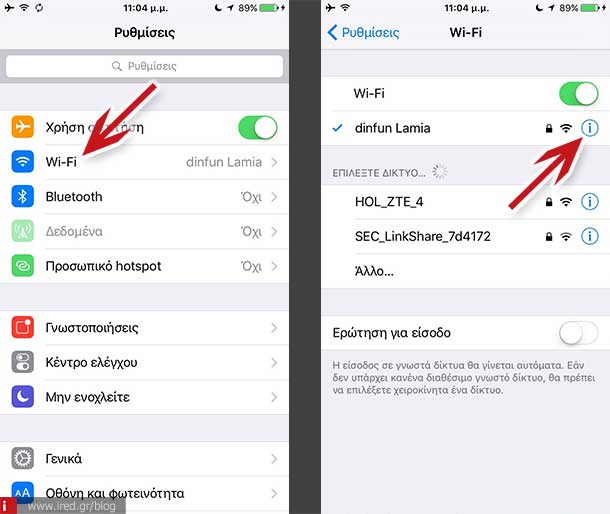
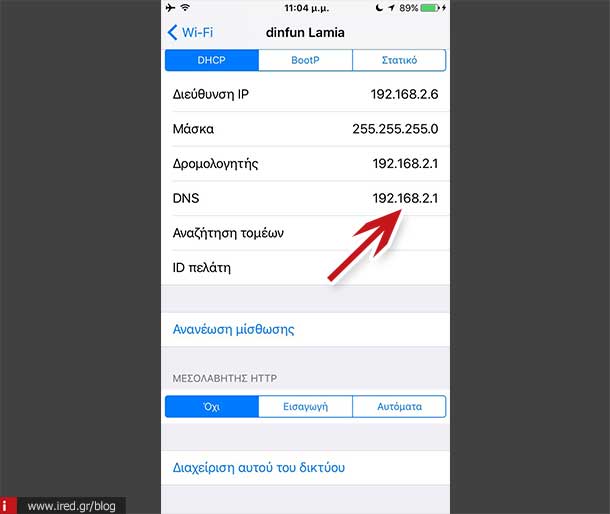
- Μόλις ολοκληρώσετε την εισαγωγή, αγγίξτε πάνω αριστερά το εικονικό πλήκτρο Wi-Fi για να επιστρέψετε στη αρχική σελίδα της ενότητας Wi-Fi.
- Φυσικά θα πρέπει να γνωρίζετε ποιον DNS server επιθυμείτε να χρησιμοποιήσετε, γι' αυτό σας παραθέτουμε τις επιλογές:
- Google DNS: 8.8.8.8 ή 8.8.4.4
- OpenDNS: 208.67.222.222 ή 208.222.220
Επαναφορά και διαμόρφωση συσκευής ως νέα
Δυστυχώς εάν έχετε φτάσει ως εδώ χωρίς να έχει επιλύσει τα προβλήματα Wi-Fi δικτύωσης, η τελευταία σας επιλογή είναι η αποκατάσταση του λειτουργικού της συσκευής iPhone ή iPad, μέσω της εφαρμογής iTunes και στη συνέχεια η διαμόρφωση της συσκευής ως νέα. Με τη μέθοδο αυτή στην ουσία προκαλούμε πλήρη διαγραφή της συσκευής, απαλλάσσοντας τη από κάθε προβληματική προσαρμογή ή ρύθμιση.
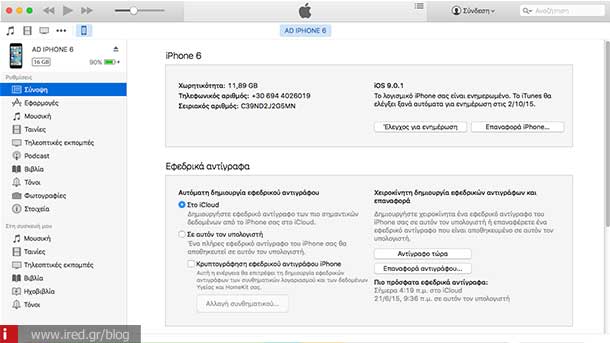
Μπορείτε να ακολουθήσετε της οδηγίες που σας παραθέτουμε στον παρακάτω σύνδεσμο, προκειμένου να δείτε τι θα κερδίσετε και τη θα χάσετε από την παραπάνω ενέργεια.
Διαβάστε: Καθαρή εγκατάσταση: Τι κερδίζετε και τι χάνετε από τη διαδικασία;
Παραθέσαμε παραπάνω όλες τις πιθανές ενέργειες που μπορείτε να κάνετε, προκειμένου να απαλλαγείτε από οποιαδήποτε πρόβλημα δικτύωσης Wi-Fi. Αν παραμένουν απορίες επί της διαδικασίας, παρακαλούμε απευθυνθείτε στα σχόλια.
από DINFUN



